来源:小编 更新:2025-03-27 03:25:33
用手机看
亲爱的电脑迷们,你是否曾幻想过在电脑上也能畅玩安卓游戏,或者体验那些只能在手机上使用的安卓应用呢?别再羡慕别人了,今天我要手把手教你如何在电脑上安装安卓系统,让你的电脑瞬间变身安卓小能手!
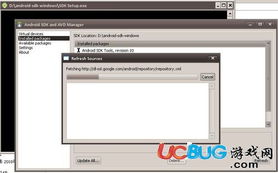
在开始之前,我们需要准备一些工具和材料,就像准备一场冒险的行囊一样。
1. 安卓系统映像:这是你的安卓系统的“种子”,可以从安卓官网或者专门的论坛下载。记得选择适合你电脑的版本哦!
2. UltraISO:这个软件就像你的魔法棒,能将安卓系统映像写入U盘,让U盘变成启动盘。官网下载地址:http://www.androidx86.net/thread-185-1-1.html
3. U盘:一个至少4G的U盘,用来存放安卓系统映像和启动文件。记得备份U盘中的重要数据,因为接下来的操作会清空U盘。

现在,让我们开始这场电脑与安卓的浪漫邂逅吧!
1. 写入系统映像:打开UltraISO,选中下载好的安卓系统映像,点击“启动”菜单下的“写入硬盘映像”。选择你的U盘作为写入目标,并确认写入方式为“USB-HDD”。点击“写入”按钮,等待片刻,直到提示“刻录成功”。
2. 制作启动U盘:写入完成后,不要拔掉U盘,重启电脑。进入BIOS设置,将U盘设置为首选启动设备。不同电脑的进入BIOS方法不同,一般是在开机时按F2、F10或Delete键。
3. 启动安卓系统:重启电脑后,电脑会从U盘启动,进入安卓系统的安装界面。选择“硬盘安装向导”,按照提示进行操作。
4. 分区与安装:在分区界面,你可以选择将安卓系统安装在电脑的某个分区。如果你不想影响原有数据,可以创建一个新的分区。选择分区后,点击“安装”按钮,等待安装完成。
5. 重启电脑:安装完成后,重启电脑,选择从硬盘启动。恭喜你,你的电脑已经成功安装了安卓系统!
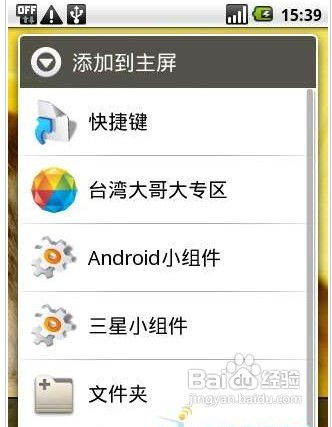
1. 硬件要求:在安装安卓系统之前,确保你的电脑硬件配置满足要求。一般来说,处理器应为双核及以上,内存至少4GB,硬盘空间至少20GB。
2. 安全风险:安装安卓系统可能会带来一些安全风险,比如系统不稳定、应用兼容性问题等。建议在安装前备份重要数据,并选择正规渠道下载安卓系统映像。
3. 更新与维护:安装完成后,记得定期更新安卓系统,以保证系统的稳定性和安全性。
安装完成后,你就可以在电脑上畅游安卓应用海洋了。无论是玩游戏、看电影,还是办公学习,安卓系统都能满足你的需求。快来开启你的安卓之旅吧!
通过以上步骤,相信你已经成功地在电脑上安装了安卓系统。现在,你可以尽情享受安卓带来的便捷和乐趣了。如果你在安装过程中遇到任何问题,欢迎在评论区留言,我会尽力为你解答。让我们一起在电脑上畅游安卓世界吧!